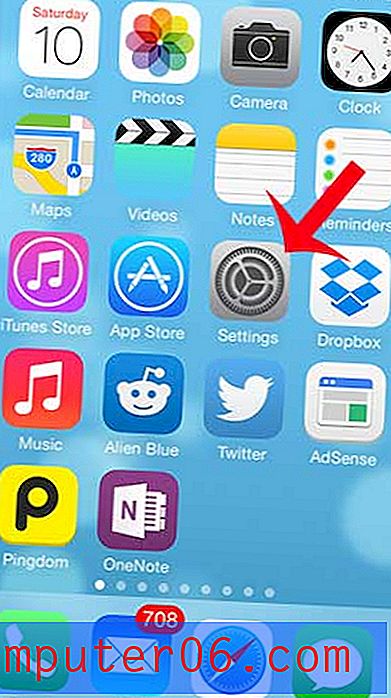Hoe de Safari-geschiedenis op een iPhone te zien 6
Heb je ooit een webpagina op je iPhone bezocht waar je naar terug moest, maar je kon de stappen die je had genomen om er te komen niet opnieuw maken? Dit kan frustrerend zijn, vooral als u op zoek bent naar iets waarvoor veel vergelijkbare resultaten zijn.
Een manier om dit op te lossen, is door de pagina's in uw geschiedenis te bekijken. De Safari-browser op uw iPhone houdt een volledige lijst bij van elke pagina die u bezoekt totdat u die geschiedenis handmatig verwijdert. Bekijk dus onze onderstaande gids en leer hoe u uw browsegeschiedenis in Safari kunt bekijken.
Geschiedenis bekijken in Safari op een iPhone 6
De stappen in dit artikel zijn uitgevoerd op een iPhone 6 Plus, in iOS 9.2. Deze stappen werken voor andere iPhone-modellen met iOS 7 of hoger.
De Safari-geschiedenis bevat geen pagina's die zijn bezocht in de modus Privé browsen. Het bevat ook geen pagina's die zijn bezocht tijdens het gebruik van andere browsers, zoals Google Chrome.
Hoe de Safari-geschiedenis op een iPhone 6 te zien -
- Open de Safari- browser.
- Tik op het boekpictogram onder aan het scherm.
- Selecteer de optie Geschiedenis bovenaan het scherm.
- Bekijk uw geschiedenis op dit scherm. Het is chronologisch gesorteerd. U kunt op elk item in deze lijst tikken om de pagina te bezoeken.
Deze stappen worden hieronder ook weergegeven met afbeeldingen -
Stap 1: Tik op het Safari- browserpictogram.

Stap 2: Tik op het pictogram onderaan het scherm dat eruitziet als een open boek. Als u de menubalk die in de onderstaande afbeelding wordt weergegeven niet ziet, moet u naar beneden vegen op uw scherm.
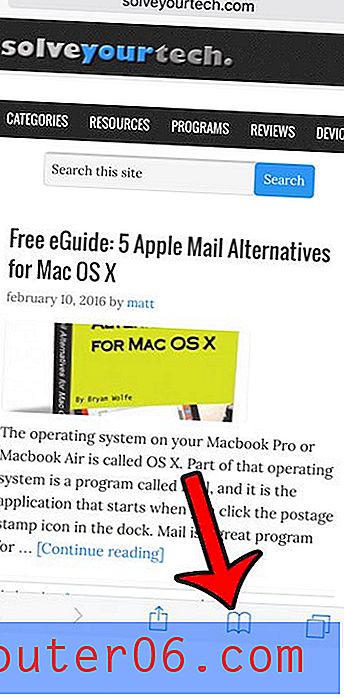
Stap 3: Selecteer de optie Geschiedenis bovenaan deze lijst.
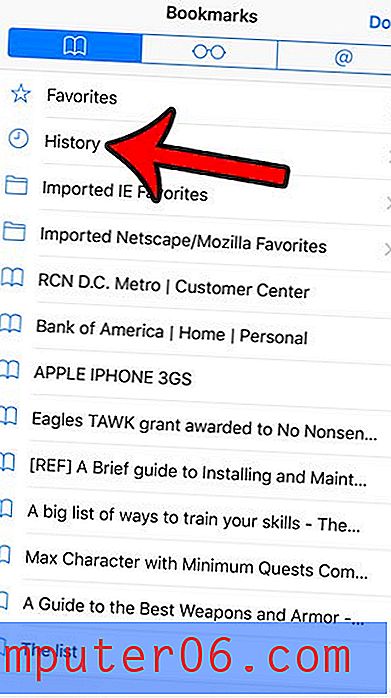
Stap 4: Blader door deze lijst om uw geschiedenis te bekijken. Je kunt je geschiedenis verwijderen door op de knop Wissen in de rechterbenedenhoek van het scherm te tikken.
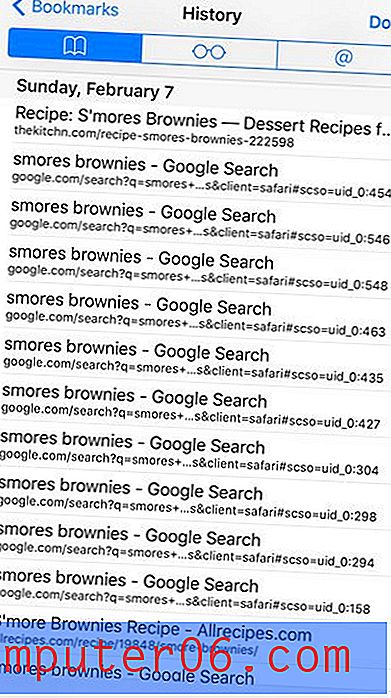
Als uw Safari-scherm er iets anders uitziet, gebruikt u mogelijk een oudere versie van iOS. Dit artikel laat je bijvoorbeeld zien hoe je je geschiedenis kunt bekijken op een iPhone 5 in iOS 6.
Als u in Safari wilt bladeren zonder het in uw geschiedenis op te slaan, kunt u de modus Privé browsen gebruiken. Dit artikel laat zien hoe u kunt schakelen tussen normale en privé-browsemodi.